De Shottr programvara kan hjälpa dig att fånga din skärm. För en kortfattad information är programvaran bland de skärmfångande programmen du kan använda på Mac-enheter. Den kan fånga hela skärmen, en del av skärmen och mer. Men det kommer inte sluta med det. Om du vill lära dig mer om Shottr, ha chansen att läsa det här inlägget och utforska mer om diskussionen.
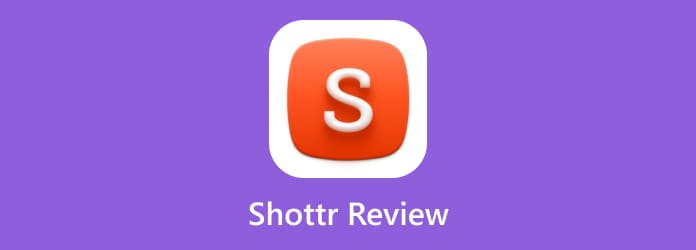
Del 1. Introduktion till Shottr
Shottr är ett avancerat program designat för att fånga skärmar på Mac-datorer. Programvaran kan lätt användas och är kompakt, vilket gör den till ett fantastiskt val för Mac-användare. Det beror på att Shottr till och med kan ge en hög pixelkvalitet när du tar en skärmdump. Dessutom kan programvaran erbjuda flera användbara funktioner som du kan njuta av. Dessa är verktyg för zoomning, fästning, anteckningar och mer. Bortsett från det utvecklar programmet kontinuerligt fler funktioner för användarnas behov och bekvämlighet. När det gäller skärmfångningsprocessen kan Shottr göra dig nöjd. Du kan ta skärmdumpar med automatisk rullning, vilket gör det användbart för användarna. Dessutom kan den känna igen text och eliminera objekt och text. En annan bra sak här är att du kan kommentera den tagna bilden med symboler, tecken, former och mer. Shottr kan också vara till hjälp som skärmlinjal för att mäta avståndet för pixeln mellan de två objekten.
Del 2. Shottr-funktioner
Shottr är ett kraftfullt skärmfångande program för Mac-användare. Det kan hjälpa dig att fånga eller ta en skärmdump på din skärm effektivt. Men det finns fler användbara funktioner du kan hitta när du använder programvaran. Så om du är intresserad av att lära dig alla dess viktigaste funktioner, är vi här för att tillhandahålla dem alla. Kontrollera alla funktioner nedan och lär dig deras kapacitet.
Shottr Skärmbildsfunktion

Shottrs främsta funktion är dess förmåga att ta en skärmdump på en Mac-skärm på olika sätt. Shottr kan snabbt fånga alla delar av din skärm. Det kan också stödja scrolling capture. Dessutom är processen att ta en skärmdump snabb. Du kan bara använda muspekaren för att få önskad skärmdump från din skärm.
Textigenkänning
Textigenkänningsfunktionen låter dig kopiera text från din dator. Sedan kan du lägga den på ditt urklipp för att behålla den kopierade texten. Med detta behöver du inte skriva varje ord manuellt. Allt du behöver är att markera texten på skärmen, och du är redo att fortsätta med processen.
Ta bort objektfunktion

En annan kraftfull funktion du kan använda på Shottr är dess förmåga att ta bort objekt eller andra element på dina tagna bilder. Med detta, om du har någon känslig information på din skärmdump, kan du enkelt ta bort dem.
Rullningsfunktion
När det gäller att ta en skärmdump kan du använda dess rullningsfunktion effektivt. Denna funktion låter dig fånga din skärm medan du rullar. Med det, om du vill ha en lång skärmdump, kan den här funktionen vara till hjälp för dig.
Zoomfunktion
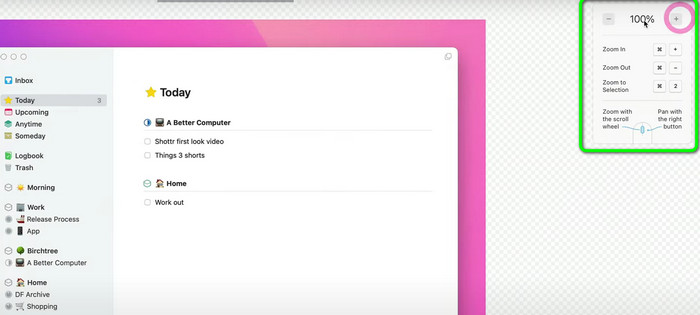
Efter att ha tagit eller tagit en skärmdump finns det tillfällen då du behöver titta på dess detaljerade information. Du kan försöka zooma in på skärmdumpen för att se om den fortfarande har en bra bildkvalitet. Om så är fallet kan Shottr hjälpa dig med det. Zoomfunktionen gör att du kan titta närmare på bilden.
Del 3. Shottr prissättning
Shottr för Mac-appen kan erbjuda en 30-dagars gratis testversion. I den här versionen kan du fånga vilken del av skärmen som helst eller ta en skärmdump medan du rullar. Du kan njuta av dess funktioner i 30 dagar. Men om du vill se den övergripande potentialen i programvaran, rekommenderas det att köpa dess betalversion. Grundnivån kostar $8,00. Det finns också en plan som heter Friends Club som kostar $25,00, vilket låter dig använda mer experimentella funktioner och bättre support.
Del 4. Bra saker med Shottr
Lättnavigerat användargränssnitt
Betyg:
Det bästa när du använder Shottr är att det är enkelt att navigera i användargränssnittet. Även om programvaran är bland de avancerade skärmfångstprogrammen kan användare, särskilt nybörjare, fortfarande använda den.
Lätt mjukvara
Betyg:
Oavsett om du tror det eller inte, har Shottr en liten filstorlek. Du behöver inte oroa dig om programvaran kommer att förbruka så mycket utrymme på dina Mac-enheter. Med sin lilla filstorlek kan du komma åt programvaran när som helst, vilket gör den till en tillgänglig programvara.
Shottr Scrolling Capture
Betyg:
Vi kan säga att allt skärmfångstverktyg är inte dåliga, men bara ett fåtal stöder funktionen Scrolling screenshot. Det som är bra här är att Shottr är bland verktygen att använda för att fånga din skärm medan du rullar.
Gratis provversion
Betyg:
Shottr kan erbjuda en 30-dagars gratis testversion. I den här versionen kan du ladda ner och använda verktyget utan att betala en plan. Så om du vill utforska mer, särskilt alla dess funktioner, finns den kostnadsfria testversionen där för dig.
Del 5. Negativ sida av Shottr
Endast för Mac
Även om Shottr är en utmärkt programvara kan du bara komma åt den på macOS-enheter. Så om du använder Windows OS är det bästa du kan göra att använda en annan skärmfångande programvara. Du kan bara komma åt programvaran på macOS Sonoma 14, macOS Catalina 10.15, macOS Ventura 13 och mer.
Komplicerade avancerade funktioner
Vissa funktioner, såsom linjal, textigenkänning, överlägg och mer kan vara förvirrande för vissa användare, särskilt icke-professionella. Så när du använder verktyget är det fortfarande bättre att be om hjälp från skickliga användare.
Del 6. Slutlig dom
Shottr för Mac kan hjälpa dig att fånga din skärm baserat på dina behov. Du kan fånga hela skärmen, en del av skärmen, och kan till och med ta en skärmdump medan du rullar. Den har också fler funktioner du kan använda, som att ta bort objekt, zooma, anteckningsverktyg och mer. Du kan dock bara komma åt programvaran på Mac-enheter. Med det kan du inte ladda ner och använda dess funktioner när du använder andra plattformar, som Windows.
Del 7. Shottr Alternativ
När det gäller tillgänglighet har Shottr begränsningar. Du kan inte komma åt det på Windows-datorer, vilket gör det omöjligt att använda. Så om du vill ha hjälpsam skärmfångande programvara som fungerar på både Windows och Mac, använd Skärminspelare. Med det här programmet kan du redan fånga din skärm oavsett vilken dator du använder. Det kan också erbjuda en enklare fångstprocess, vilket är bättre för användarna. Plus, till skillnad från Shottr, har programmet inga komplicerade funktioner. Alla dess egenskaper och funktioner är förståeliga, vilket är en idealisk programvara att använda. Dessutom kan du ta en skärmdump på många sätt. Du kan fånga ett rullande fönster, hela skärmen, region, fönster och mer. En annan användbar funktion du kan uppleva när du använder programmet är dess skärminspelningsfunktion. Du kan spela in din skärm, video, spel, webbkamera och mer. Det bästa här är att medan du spelar in kan du fortfarande ta en skärmdump med hjälp av dess Snapshot-funktion.
Gratis nedladdning
För Windows
Säker nedladdning
Gratis nedladdning
för macOS
Säker nedladdning

| Program | Gränssnitt | Funktioner | Fånga telefonskärm | Användare | Tillgänglighet |
| Shottr | Enkel | Fånga skärm Zoom Ta bort objekt | Nej | Skicklig | Mac |
| Skärminspelare | Enkel | Fånga skärm Inspelningsskärm Redigeringsverktyg | Ja | Nybörjare Skicklig | Windows Mac |
Del 8. Vanliga frågor om Shottr
-
Hur kopierar man text från en bild i Shottr?
Allt du behöver är att använda funktionen Identifiera text. Efter att ha klickat på funktionen kan du redan markera texten som du vill kopiera. När du är klar, gå till ditt urklipp för att se texten du har kopierat.
-
Är Shottr gratis?
Shottr är inte 100% gratis. Den har bara en 30-dagars gratis testversion som låter dig uppleva dess fångstfunktioner gratis. Men om du vill uppleva programvarans övergripande kapacitet måste du skaffa den betalda versionen. Den grundläggande nivåplanen kostar $8,00. Det finns också en plan som heter Friends Club som kostar $25,00.
-
Är Shottr säker?
Ja det är det. Shottr fokuserar också på användarnas integritet och säkerhet. Innan du tar en skärm kommer programvaran att fråga om tillåtelse och behålla alla filer på din enhet. Din data kommer inte heller att delas med andra program och användare.
Avslutar
Shottr kan ge en bra prestanda för att fånga en skärm på en Mac. Det kan också erbjuda olika skärmfångstalternativ för användare. Den är dock inte tillgänglig på Windows-datorer. Så om du vill ha ett mer tillgängligt program som låter dig fånga din skärm på Mac och Windows, använd Skärminspelare. Jämfört med Shottr är den mer tillgänglig och kan erbjuda enkla att förstå funktioner som låter alla användare njuta av skärmfångningsprocessen.
Mer från Blu-ray Master
- Låt oss diskutera Snipaste: Ett verktyg för att fånga skärmar
- [Löst] Hur kan jag ta en skärmdump på Facebook gratis
- Fullständig guide till att ta skärmdumpar och livebilder i FaceTime
- Topp 6 sätt att skärmdumpa Snapchat på iPhone och Android
- Hur du fixar din skärmdump kan inte sparas fel i Mac
- Gratis sätt att skärmdumpa på Windows 10/8/7 enkelt


